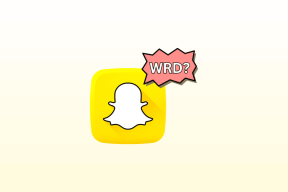4 nützliche Funktionen, die Outlook.com-E-Mails fantastischer machen
Verschiedenes / / December 02, 2021

Wenn wir darüber reden E-Mails und Leerzeichen, ich habe eine Frage. Kennen Sie die Funktionen, die für die Nutzung dieses Bereichs integriert sind? Um dies zu beantworten, werden wir über Dinge diskutieren, die bei der Besetzung des Raums eine Rolle spielen und sie optimieren, um unsere E-Mail zu verbessern. Leseerlebnis.
Um eine dieser Funktionen zu aktivieren/deaktivieren, müssen Sie zu Outlook Mail-Einstellungen und klicke auf Weitere E-Mail Einstellungen.

Auf der Optionen Seite scrollen zum Abschnitt für E-Mail lesen. Klicken Sie dann auf jeden der Links, um die Standardeinstellungen zu bearbeiten und nach Belieben zu ändern.

Lesebereich
Der Lesebereich ist eine wunderbare Funktion, um den Prozess der Bearbeitung von E-Mails zu beschleunigen. Es bietet eine schnelle Vorschau von Nachrichten, ohne sie im Vollansichtsmodus öffnen zu müssen. Obwohl der Outlook-Desktop schon seit langer Zeit verfügbar ist, gibt es auch eine Möglichkeit,
Aktivieren Sie dasselbe in Gmail.In Outlook Mail ist es noch einfacher, es einzuschalten. Klicken Sie auf die Einstellungen (wie Zahnrad) Symbol und wählen Sie den Standort des Lesebereich das passt am besten zu dir.

Unten sehen Sie, wie die Benutzeroberfläche aussieht, wenn der Lesebereich eingeschaltet ist. Die dritte Spalte enthält den Vorschaubereich.

Aktive Ansicht
Im Outlook-Desktop-Client können Sie Vorschau von Anhängen direkt im Lesebereich was wiederum viel Zeit und Mühe spart. In derselben Zeile können Sie die Vorschau für Outlook Mail aktivieren und die Einfachheit der Anzeige von Anhängen (allerdings nicht alle Arten) genießen, ohne sie öffnen zu müssen.

Die zweite Sache ist die Interaktion mit E-Mail-Nachrichten und Inhalten für Dritte, ohne auf deren Websites navigieren und sie besuchen zu müssen. Sie können beispielsweise eine Statusaktualisierung (auf einer Website eines sozialen Netzwerks) über die E-Mail-Benachrichtigung selbst kommentieren.

Konversationsansicht und Vorabladen von Nachrichten
Die meisten E-Mail-Dienste zeigen für jede dort eingehende Nachricht eine Zeile (im Posteingang) an. Wenn Sie sich jedoch in einer Konversations-E-Mail befinden, möchten Sie diese Komplexität möglicherweise lösen, indem Sie das System alle Nachrichten mit demselben Betreff in einer einzigen Zeile darstellen lassen. Die erste Nachricht in der Abbildung unten zeigt eine solche Instanz (die Zahl 2 gibt die Anzahl der Interaktionen an).

Das Vorladen von Nachrichten ist eine Leistungssteigerung, durch die keine Zeit für das Herunterladen verbraucht wird, wenn Sie sie anzeigen.

Netzwerkinhalte von Drittanbietern
Kürzlich diskutierten wir über ein Add-on für Outlook Desktop Client das importiert soziale Informationen von E-Mail-Absendern und hilft Ihnen, mehr Informationen über Personen anzuzeigen oder sogar eine einfache Verbindung zu ihnen herzustellen. Outlook.com integriert bereits die sozialen Funktionen und ermöglicht Ihnen die Verwaltung der Datenschutzeinstellungen in Posteingang->Optionen->Inhalte aus Drittnetzwerken.

Außerdem können Sie auch kontrollieren und kontrollieren, welche sozialen Informationen andere Personen über Sie sehen, während Sie E-Mails von Ihnen lesen.
Abschluss
Alle diese Funktionen fügen sich, wenn sie aktiviert sind, in den Bereich der Homepage ein und machen diesen neuen E-Mail-Dienst besser und benutzerfreundlicher. Was sagst du?